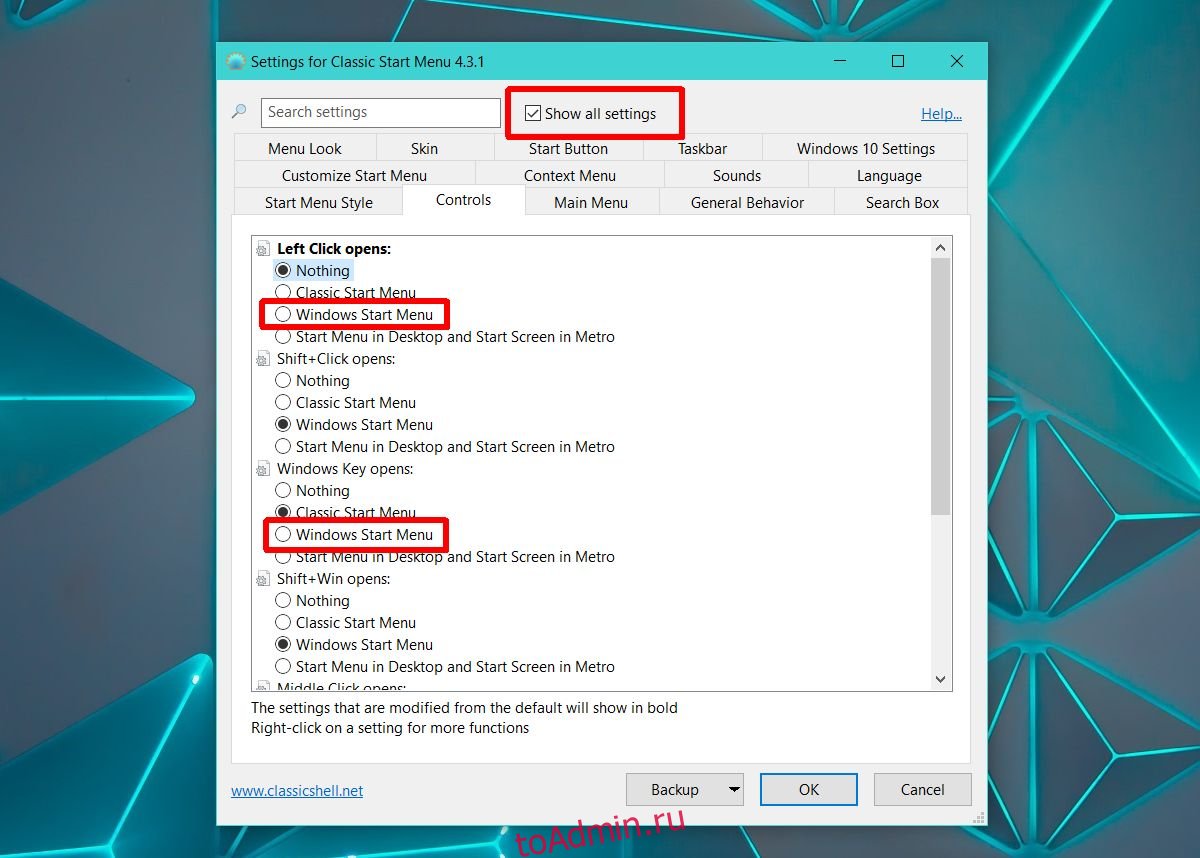Вы можете установить фон рабочего стола и фон блокировки экрана по вашему выбору в Windows 10. Windows 10 предлагает изображения через Windows Spotlight, которые вы можете использовать, или вы можете использовать изображение из своей собственной коллекции обоев. Windows гораздо менее гибкая панель задач. Вы можете только включить или отключить для него цвета акцента, ничего больше. Тем не менее, помимо настроек Windows по умолчанию, вы можете использовать сторонние приложения для настройки панели задач. Classic Shell — популярное приложение, которое можно использовать для добавления фонового изображения на панель задач в Windows 10.
Classic Shell — это инструмент, известный тем, что восстанавливает меню «Пуск» в Windows 8 / 8.1 и Windows 10 до классической версии Windows 7. Если вам нравится стандартное меню «Пуск» Windows 10, менять его не нужно. Вы можете продолжать использовать его и по-прежнему добавлять фоновое изображение на панель задач с помощью Classic Shell.
Фоновое изображение панели задач
Вы можете использовать почти изображение для фона панели задач, однако, если вы найдете то, которое точно соответствует размеру панели задач, вы получите что-то эстетически красивое. Чтобы узнать размер панели задач, сделайте снимок экрана и используйте такой инструмент, как IrfanView, чтобы выбрать его и определить его размеры.
Затем найдите изображение, обрежьте и измените его размер в соответствии с этими размерами.
Фоновое изображение на панели задач
Загрузите и установите Classic Shell. При первом запуске он показывает вам различные настройки, которые вы можете настроить. Выберите вариант «Показать все настройки» вверху.
Если вы хотите придерживаться стандартного меню «Пуск» Windows 10, перейдите на вкладку «Элементы управления». В разделе «Открывается левый щелчок» выберите «Меню« Пуск »Windows». Затем перейдите в «Windows Key Opens» и снова выберите «Windows Start Menu».

Затем перейдите на вкладку панели задач. Выберите параметр «Текстура панели задач» и с помощью кнопки обзора выберите изображение, которое вы собираетесь использовать в качестве фона панели задач. Нажмите ОК, и все готово.
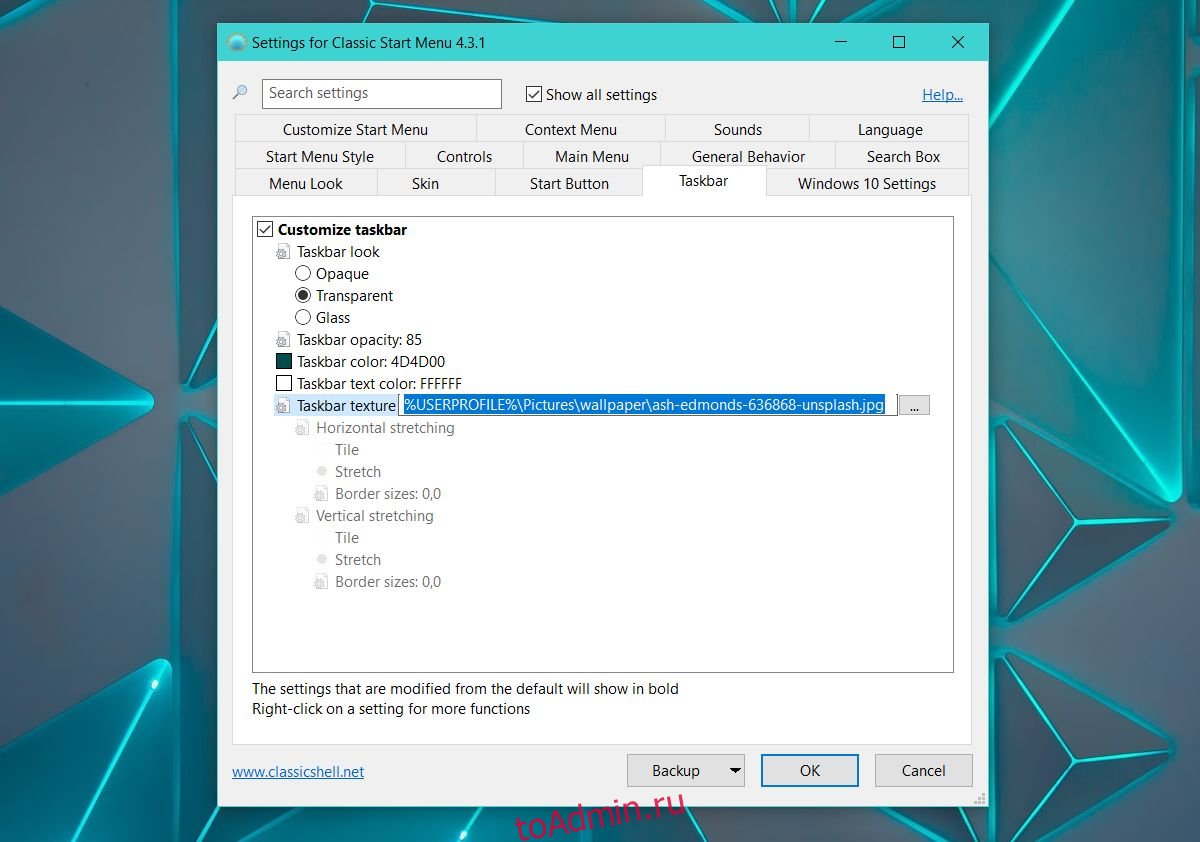
Так выглядит панель задач с изображением правильного размера в качестве фона.

Если вы используете минималистичные обои в качестве фона рабочего стола, забавное фоновое изображение для панели задач может улучшить внешний вид вашего рабочего стола. Конечно, это эстетика. Это не улучшит работу ничего. Фактически, если у вас особенно старая система, Classic Shell может немного замедлить ее. Вам нужно будет настроить запуск приложения при загрузке системы, если вы не хотите запускать его вручную и снова, это приведет к задержке запуска системы.